教程介绍
很多朋友发现Windows11自带的One drive并没有什么用,但是不知道Windows11 Onedrive怎么关闭,其实我们只要打开这款软件,在设置里就可以将它关闭了。
关闭教程
1、首先我们在右下角点开“Onedrive”图标。
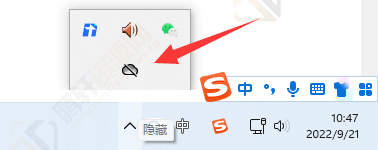
2、然后点击右下角的“帮助&设置”,在其中就能“关闭Onedrive”了。
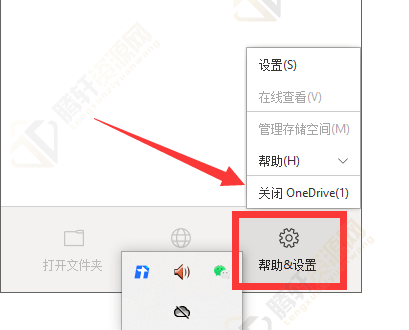
3、如果我们找不到Onedrive的话,可以右键开始菜单打开“设置”
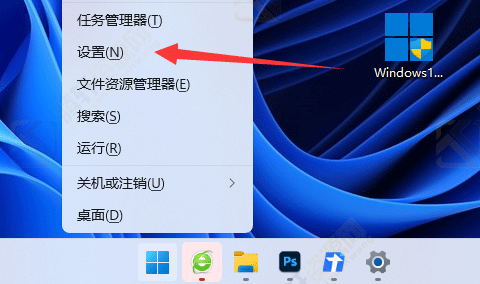
4、随后打开其中的“通知”
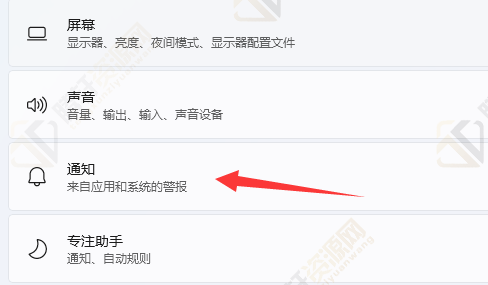
5、最后在其中关闭“Onedrive”通知就可以了。
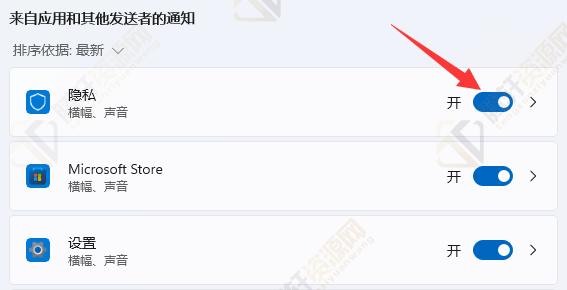
以上本篇文章的全部内容了,感兴趣的小伙伴可以看看,更多精彩内容关注腾轩网www.tengxuanw.com










